Dacă ați instalat anterior o versiune de probă a MS Office pe computer și acum aveți un Office plătit Versiunea 2016/2019/365 instalată, dar Office solicită mereu activarea, continuați mai jos pentru a corecta problemă.
Înainte de a instala un nou abonament plătit la Microsoft Office 2016/2019, trebuie să dezinstalați mai întâi orice alt versiunea instalată de Office, altfel vi se va solicita întotdeauna să activați vechiul abonament Office cu A Să începem ecranul.
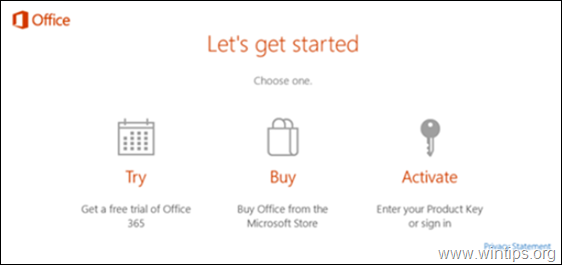
Cum se remediază: Office solicită întotdeauna activarea (Office 2016 sau Office 2019/365).
Dacă după instalarea unei versiuni plătite de Microsoft Office, Office vă solicită în mod repetat activarea, aveți următoarele opțiuni pentru a scăpa de solicitarea de activare:
Metoda 1. Eliminați solicitarea de activare Office prin eliminarea licenței greșite.
Prima metodă de a opri Office pentru a vă solicita să activați o veche licență Office 2016/2019 este să eliminați licența de pe computer.
1. Închide toate Birou programe.
2. Deschis Prompt de comandă ca administrator.
3.
-
OFFICE 2016/2019 32 biți
- cscript „C:\Program Files (x86)\Microsoft Office\Office16\OSPP.VBS” /dstatus
-
OFFICE 2016/2019 64 de biți
- cscript „C:\Program Files\Microsoft Office\Office16\OSPP.VBS” /dstatus
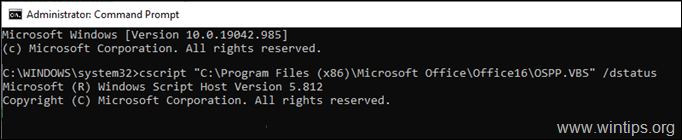
4. Acum, găsiți ce produs Office afișează o eroare în STAREA LICENȚEI și observați ultimele 5 caractere ale cheii de produs instalate.
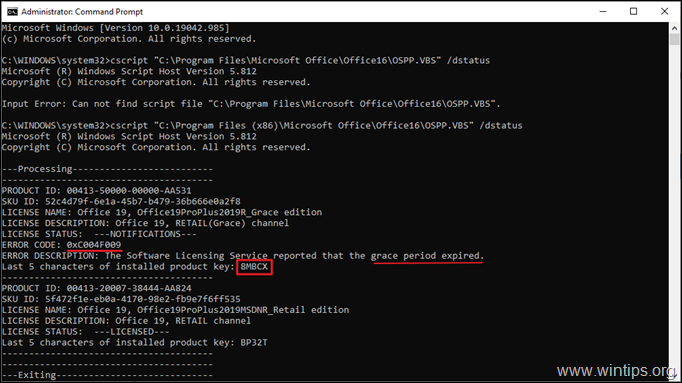
5. În cele din urmă, copiați/lipiți una dintre comenzile de mai jos, conform versiunii dvs. Office și înlocuiți XXXXX cu cele 5 caractere pe care le observați la pasul anterior.*
-
OFFICE 2016/2019 32 biți.
- cscript „C:\Program Files (x86)\Microsoft Office\Office16\OSPP.VBS” /unpkey:XXXXX
-
OFFICE 2016/2019 64 de biți.
- cscript „C:\Program Files\Microsoft Office\Office16\OSPP.VBS” /unpkey:XXXXX
* de exemplu. În acest exemplu, comanda va fi:
- cscript „C:\Program Files (x86)\Microsoft Office\Office16\OSPP.VBS” /unpkey:8MBCX
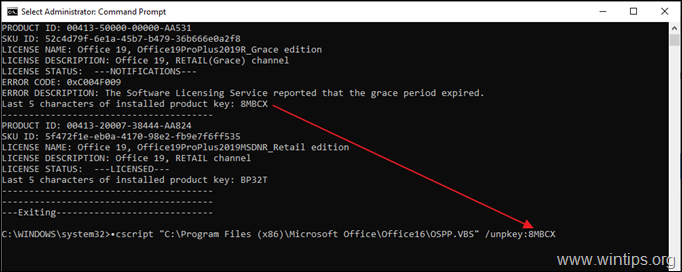
6. Acum deschideți orice program Office și verificați dacă problema de activare este rezolvată. Dacă nu, treceți la următoarea metodă.
Metoda 2. Stop Office Cererea de activare prin eliminarea „Lși începem" ecran la Pornirea biroului.
Dacă ați achiziționat un computer nou cu Office preinstalat și ați instalat o licență de volum Office 2016/2019 fără dezinstalând versiunea preinstalată, continuați și eliminați intrarea din registry a versiunii preinstalate de Office pentru a obține scapa de Să începem ecranul.
1. Închide toate Birou programe.
2.Deschis cel Editorul Registrului. Pentru a face asta:
A. Apăsați simultan pe Windows
+ R taste pentru a deschide caseta de comandă de rulare.
b. Tip regedit și apăsați introduce.
c. Selectați da în solicitarea „Control cont utilizator” pentru a continua
3. Odată ce vă aflați în Editorul Registrului, navigați la următoarele locații.
- HKEY_LOCAL_MACHINE\SOFTWARE\Microsoft\Office\16.0\Common\OEM
4.Click dreapta la OEM tasta și faceți clic Șterge.
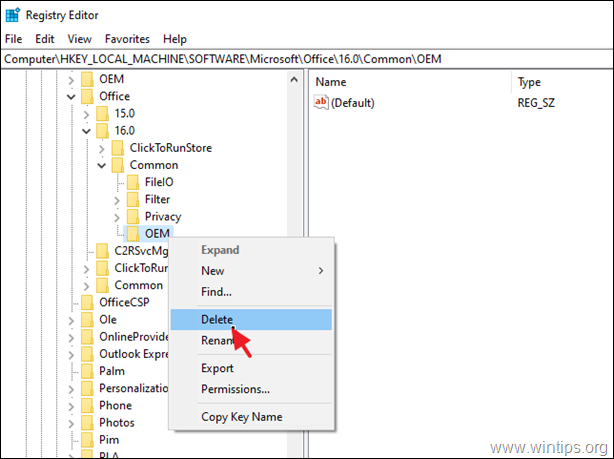
5. Acum continuă și Șterge De asemenea OEM cheie la următoarea locație:
- HKEY_LOCAL_MACHINE\SOFTWARE\Wow6432Node\Microsoft\Office\16.0\Common\OEM
6.Închide Registry Editor și repornire computerul dvs.
Metoda 3. Opriți Office să solicite întotdeauna activarea prin dezinstalarea și reinstalarea OFFICE.
Ultima metodă de a opri Office să vă solicite în mod constant să îl activați este să eliminați și să reinstalați Office folosind Instrumentul de dezinstalare Office.
1. Închide toate Birou programe.
2. Descarca și alerga cel Instrumentul de dezinstalare Office (cunoscut și sub numele de „Microsoft Support and Recovery Assistant (SARA)”.
3. La Uninstall Office Product, selectați pentru dezinstalați toate produsele Office și faceți clic Următorul.
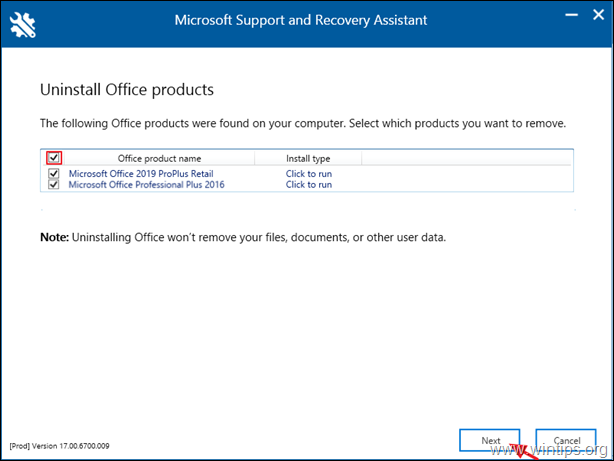
4. Când eliminarea Office este completă, repornire computerul tau.
5. Instalați și activați abonamentul Office. *
* Note:
1. Pentru a instala Office 2016 sau Office 2013, urmați aceste instrucțiuni: Cum se instalează sau reinstalează Office 2016/2013 pe un computer.
2. Pentru a instala Office 365 sau Office 2019, urmați aceste instrucțiuni: Cum să instalați sau să reinstalați Office 2019 sau Office 365 pe un computer.
Asta e! Ce metodă a funcționat pentru tine?
Spune-mi dacă acest ghid te-a ajutat lăsând comentariul tău despre experiența ta. Vă rugăm să dați like și împărtășiți acest ghid pentru ai ajuta pe alții.
